Python GUI开发:Pygame安装及基础游戏制作教程(游戏开发入门)
发布时间: 2024-12-07 07:36:33 阅读量: 14 订阅数: 13 


优质Python教程 Python3.7从基础入门到精通进阶教程 第19章 经典游戏应用-开发弹球游戏 共10页.ppt
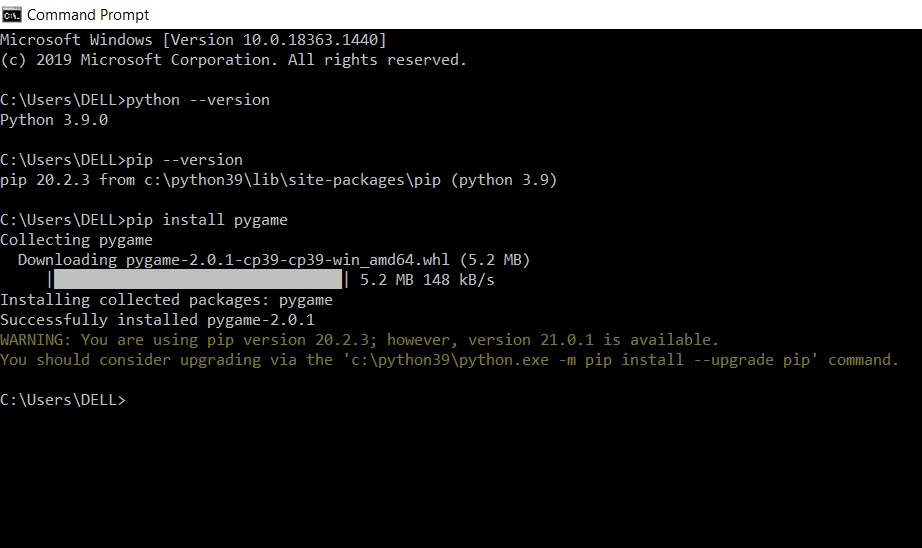
# 1. Python GUI开发概述
在当今信息时代,图形用户界面(GUI)已成为软件开发中不可或缺的一部分。GUI不仅提高了用户体验,而且通过直观的交互方式使产品更加易于使用。Python作为一种广泛应用于多种领域的编程语言,其强大的GUI开发能力也不容忽视。借助于Pygame这样的库,Python开发者可以轻松地创建游戏和其他复杂的GUI应用程序。本章将概述Python在GUI开发中的应用,并对Pygame库做一简单介绍,为接下来的章节打下基础。
Python的GUI开发通常涉及到创建窗口、处理用户输入、绘制图形以及响应各种事件。这些操作在Python中可以通过多种库实现,例如Tkinter、PyQt、wxPython以及Kivy等,而Pygame库则是专注于游戏开发,它提供了丰富的功能来处理图像、声音以及游戏逻辑。无论你是想要构建桌面应用程序,还是希望编写一个简单的游戏,Python的GUI能力都能提供一个强大的起点。
本章为读者提供了一个高层次的介绍,接下来的章节将深入探讨Pygame库的安装、配置和基础游戏制作实践,帮助读者逐步成长为一名合格的GUI开发者。
# 2. Pygame库的基础安装与配置
## 2.1 Pygame库的安装
### 2.1.1 安装Pygame的先决条件
在开始安装Pygame之前,我们需要确保满足几个先决条件。首先,Python环境已经搭建完毕,并且版本至少是Python 3.6以上,因为Pygame官方推荐的Python版本为3.x。接下来,我们需要安装pip,这是Python的包管理工具,它允许我们方便地安装和管理Python包。可以通过Python官方提供的脚本进行安装:
```bash
curl https://bootstrap.pypa.io/get-pip.py -o get-pip.py
python get-pip.py --user
```
安装完成后,我们可以通过以下命令测试pip是否安装成功:
```bash
pip --version
```
如果安装成功,你会看到pip的版本信息和路径。
### 2.1.2 安装Pygame的步骤
安装完pip后,我们就可以开始安装Pygame了。这里使用pip命令来安装Pygame,并确保安装到用户目录下,避免管理员权限的问题。
```bash
pip install pygame --user
```
如果在安装过程中遇到网络问题,可以尝试切换到国内的镜像源来加速下载,例如使用清华大学的镜像源:
```bash
pip install -i https://pypi.tuna.tsinghua.edu.cn/simple pygame --user
```
安装完成后,我们可以通过Python的交互式环境来测试Pygame是否安装成功。
### 2.1.3 验证Pygame安装是否成功
打开终端或者命令提示符,输入`python`并回车进入Python交互式环境,然后尝试导入Pygame库:
```python
import pygame
print(pygame.__version__)
```
如果一切顺利,你会看到Pygame的版本号输出,这表明Pygame已经安装成功。
## 2.2 Pygame开发环境的搭建
### 2.2.1 选择合适的IDE
在开始编写Pygame程序之前,我们需要选择一个合适的集成开发环境(IDE)。对于Python开发者而言,有许多优秀的选择。如PyCharm、Visual Studio Code、Spyder等,这些IDE都支持Pygame开发。对于初学者来说,Visual Studio Code因其轻量级和高度可定制性而受到青睐。它支持多种语言,且有丰富的插件生态,可以很好地支持Pygame开发。
### 2.2.2 配置Pygame开发环境
安装IDE之后,我们需要在IDE中配置Pygame环境。以Visual Studio Code为例,首先需要安装Python扩展,这样就可以使用VS Code进行Python编程了。安装扩展后,打开VS Code,通过快捷键`Ctrl+Shift+P`打开命令面板,输入并选择“Python: Select Interpreter”,选择已安装的Python解释器。
接下来,为了方便在IDE中运行Pygame程序,我们可以在VS Code的设置中配置快捷运行命令。通过快捷键`Ctrl+,`打开设置,搜索“run configuration”添加如下配置:
```json
{
"name": "Pygame Game",
"type": "python",
"request": "launch",
"program": "${file}",
"console": "integratedTerminal",
"args": ["--headed"]
}
```
### 2.2.3 快速运行Pygame程序示例
为了验证我们的开发环境是否配置正确,我们可以尝试快速运行一个简单的Pygame程序。在VS Code中创建一个新的Python文件,并输入以下代码:
```python
import pygame
import sys
pygame.init()
size = width, height = 320, 240
screen = pygame.display.set_mode(size)
while True:
for event in pygame.event.get():
if event.type == pygame.QUIT: sys.exit()
screen.fill((255, 255, 255))
pygame.display.flip()
```
保存后,通过快捷键`Ctrl+F5`运行程序。如果能够看到一个空白窗口,说明Pygame开发环境已经搭建成功。
## 2.3 Pygame库的基本概念
### 2.3.1 Pygame中窗口的概念
在Pygame中,窗口是由`pygame.display`模块管理的。它提供了创建、更新和控制窗口的函数。创建窗口时,我们可以指定窗口的大小、标题等属性。以下是创建一个Pygame窗口的代码示例:
```python
import pygame
pygame.init()
size = width, height = 320, 240
screen = pygame.display.set_mode(size)
pygame.display.set_caption("Pygame Window Example")
# ... 游戏逻辑 ...
pygame.display.flip()
```
### 2.3.2 事件处理机制
Pygame使用事件队列来处理用户输入和其他事件。事件可以是鼠标点击、按键、窗口大小改变等。Pygame通过`pygame.event`模块来管理事件队列。一个简单的事件循环可以这样写:
```python
running = True
while running:
for event in pygame.event.get():
if event.type == pygame.QUIT:
running = False
# 游戏逻辑
pygame.display.flip()
```
### 2.3.3 图像与显示模块
Pygame中的图像显示是通过`pygame.image`和`pygame.display`模块来完成的。`pygame.image.load()`函数用于加载图像文件,`pygame.display.update()`则用于更新屏幕显示。以下是加载和显示图像的代码示例:
```python
import pygame
# 初始化pygame
pygame.init()
# 设置窗口大小
screen = pygame.display.set_mode((640, 480))
# 加载图像
image = pygame.image.load("player.png")
image_rect = image.get_rect()
image_rect.center = (320, 240)
# 游戏主循环
running = True
while running:
for event in pygame.event.get():
if event.type == pygame.QUIT:
running = False
# 绘制图像到屏幕上
```
0
0





